Windows 8 on varustatud kenade sisseehitatud funktsioonidega ISO-ketaste piltide jaoks. Ühendatud ISO-sid saate hõlpsalt põletada ilma, et oleks vaja kolmandate osapoolte riistvara.
Microsoft Windows 8 ja Windows 7 tarnitakse koos võimalusega kirjutage ISO füüsilisele plaadile. Ja Windows 8 võimaldab teil ka ISO-pildi naiivselt paigaldada ilma kolmanda osapoole tarkvarata.
Ühendage ISO Windows 8-sse
Esiteks logige sisse Windows 8 ja klõpsake aknas Start nuppu Töölaua paan.
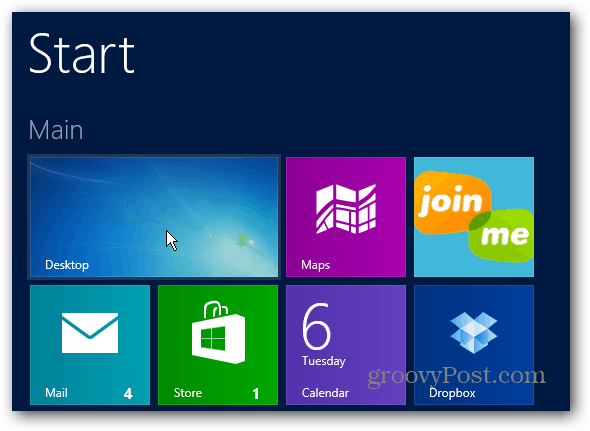
Leidke paigaldatava ISO-pildi koht ja klõpsake sellel. Vahekaardi Haldamine kohal näete diski kujutise tööriistade kuva. Klõpsake Mount.
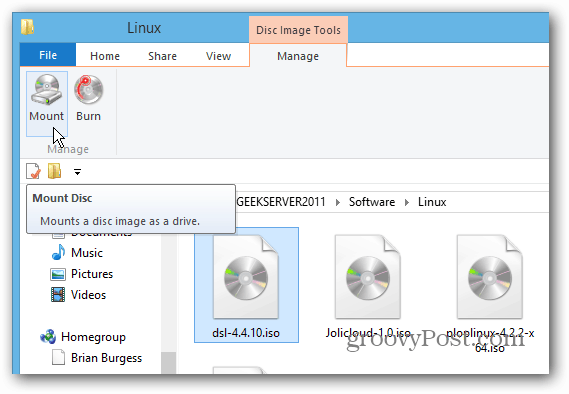
Nüüd on teil juurdepääs ISO-pildi failidele.
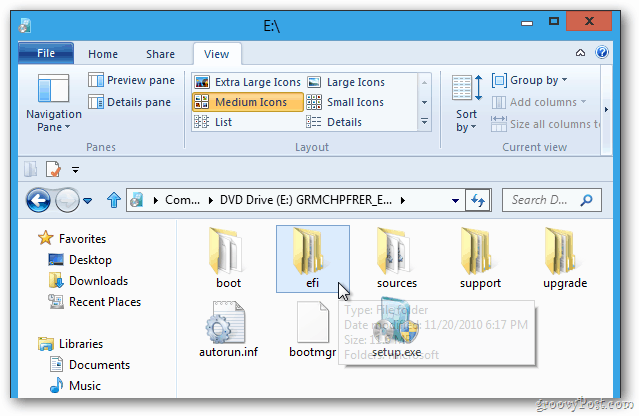
Teise võimalusena võite navigeerida ISO asukohta. Seejärel paremklõpsake seda ja valige kontekstimenüüst Mount.
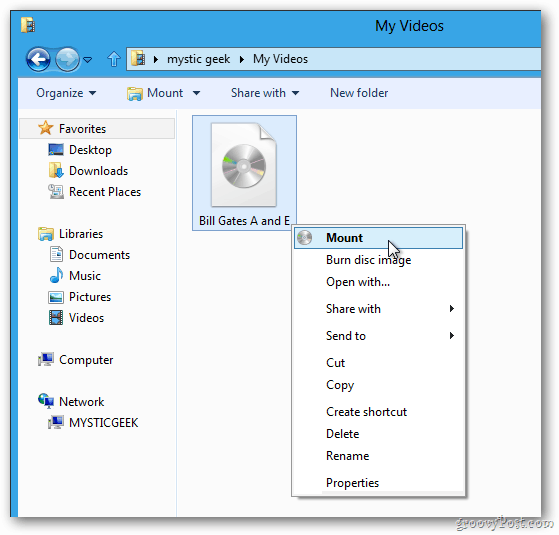
See võtab vaid sekundi ja kui avate arvuti, näete ISO-pilti ühendatud virtuaalse draivina. Windows haarab teie süsteemis saadaoleva draivitähe.
Selles näites on minu Windows 8 arvutisse installitud Office 2013 Pro ja kaks erinevat Linuxi versiooni. See haaras draivitähed D, K ja L, kuna muud füüsilised virtuaalsed draivid neid ei võta.
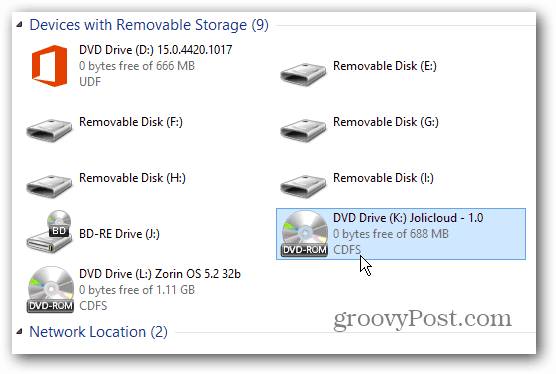
Topeltklõpsake pilti, et pääseda juurde vajalikele failidele. Sel juhul pääsen Office 2013 installimiseks juurde failile Setup.exe - ilma, et peaksin seda kõigepealt kettale kirjutama. See funktsioon on eriti mugav, kui teil pole optilist draivi - näiteks öelge netbookis. Mängud kulgevad kiiremini kõvaketta ISO-pildilt füüsilise CD või DVD-ga võrreldes.
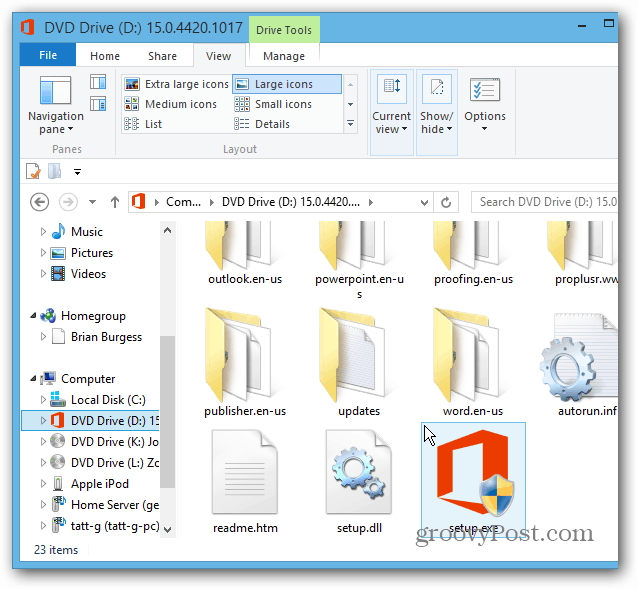
Ühendage ISO kettal pilt Windows 7
Windows 7, Vista ja XP jaoks saate ISO-pilte ühendada, kasutades selleks mõne muu tootja utiliiti, nt Virtuaalne kloonimiskett.
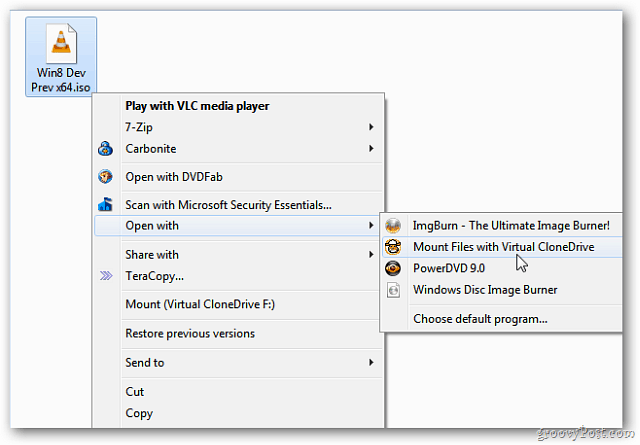
Kui teie igapäevane andmetöötlus nõuab palju ISO-de kasutamist, on Windows 8 teid hõlmanud - ja ilma kolmandate osapoolte tarkvara vajaduseta. Groovy!
